ອີງຕາມການປະກາດຮ່ວມກັນໂດຍເຈົ້າຫນ້າທີ່, botnet 911 S5 ໄດ້ເລີ່ມປະຕິບັດໃນເດືອນພຶດສະພາ 2014 ແລະຖືກເອົາລົງໃນເດືອນກໍລະກົດ 2022 ກ່ອນທີ່ຈະ "ເກີດໃຫມ່" ພາຍໃຕ້ຊື່ Cloudrouter ໃນເດືອນຕຸລາ 2023.
911 S5 ອາດຈະເປັນບໍລິການຕົວແທນທີ່ຢູ່ອາໄສແລະ botnet ທີ່ໃຫຍ່ທີ່ສຸດ ໃນໂລກ ທີ່ມີທີ່ຢູ່ IP ທີ່ຖືກທໍາລາຍຫຼາຍກວ່າ 19 ລ້ານທີ່ຢູ່ຫຼາຍກວ່າ 190 ປະເທດ, ເຊິ່ງກໍ່ໃຫ້ເກີດຄວາມເສຍຫາຍຫຼາຍຕື້ໂດລາ.
ເຈົ້າໜ້າທີ່ໄດ້ກຳນົດແອັບ VPN ຟຣີທີ່ຜິດກົດໝາຍທີ່ຖືກສ້າງຂຶ້ນເພື່ອເຊື່ອມຕໍ່ກັບບໍລິການຂອງ 911 S5, ລວມທັງ: MaskVPN, DewVPN, PaladinVPN, ProxyGate, ShieldVPN, ແລະ ShineVPN.
ເມື່ອຜູ້ໃຊ້ດາວໂຫລດແອັບຯ VPN ເຫຼົ່ານີ້, ພວກເຂົາກາຍເປັນຜູ້ຖືກເຄາະຮ້າຍຈາກ 911 S5 botnet ໂດຍບໍ່ຕັ້ງໃຈ. ເຫຼົ່ານີ້ backdoors ຕົວແທນອະນຸຍາດໃຫ້ອາຊະຍາກໍາທີ່ຈະກະທໍາຜິດເຊັ່ນ: ການຂົ່ມຂູ່ລູກລະເບີດ, ການສໍ້ໂກງທາງດ້ານການເງິນ, ການລັກເອກະລັກ, ການຂູດຮີດເດັກນ້ອຍ, ແລະອື່ນໆ. ໂດຍການນໍາໃຊ້ backdoors ຕົວແທນ, ກິດຈະກໍາທີ່ຜິດກົດຫມາຍປະກົດວ່າມາຈາກອຸປະກອນຂອງຜູ້ເຄາະຮ້າຍ.
ເພື່ອຊອກຫາວ່າທ່ານເປັນຜູ້ເຄາະຮ້າຍຂອງ 911 S5 botnet, ຜູ້ອ່ານສາມາດປະຕິບັດຕາມຄໍາແນະນໍາຂອງ FBI ຂ້າງລຸ່ມນີ້.
1. ກົດ Control + Alt + Delete ໃນແປ້ນພິມ ແລະເລືອກ Task Manager ຫຼືຄລິກຂວາໃສ່ເມນູ Start ແລະເລືອກ Task Manager.
2. ເມື່ອ Task Manager ໄດ້ເປີດຕົວ, ພາຍໃຕ້ແຖບຂະບວນການ, ຊອກຫາ: MaskVPN (mask_svc.exe), DewVPN (dew_svc.exe), PaladinVPN (pldsvc.exe), ProxyGate (proxygate.exe, cloud.exe), ShieldVPN (shieldsvc.exe), ShineVPN (shsvc.exe).
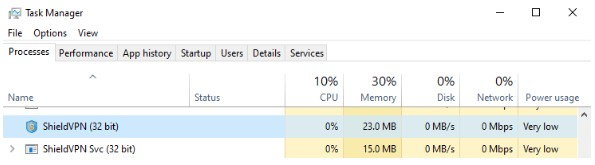
ຖ້າ Task Manager ບໍ່ກວດພົບຫນຶ່ງໃນການບໍລິການຂ້າງເທິງ, ໃຫ້ກວດເບິ່ງໂດຍການເບິ່ງຢູ່ໃນເມນູເລີ່ມຕົ້ນສໍາລັບການຕິດຕາມໃດໆຂອງຊອບແວທີ່ມີປ້າຍຊື່ "MaskVPN," "DewVPN," "ShieldVPN," "PaladinVPN," "ProxyGate," ຫຼື "ShineVPN."
3. ຄລິກທີ່ປຸ່ມ Start ໃນມຸມຊ້າຍລຸ່ມຂອງໜ້າຈໍ, ຈາກນັ້ນຊອກຫາຊື່ຕໍ່ໄປນີ້: MaskVPN, DewVPN, ShieldVPN, PaladinVPN, ShineVPN, ProxyGate.
4. ຖ້າທ່ານກວດພົບຫນຶ່ງໃນແອັບຯ VPN, ທ່ານສາມາດຊອກຫາເຄື່ອງມືຖອນການຕິດຕັ້ງທີ່ຢູ່ຂ້າງລຸ່ມນີ້. ກົດຖອນການຕິດຕັ້ງ.
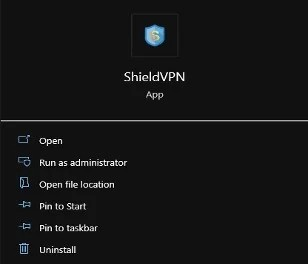
5. ຖ້າແອັບຯບໍ່ມີທາງເລືອກຖອນການຕິດຕັ້ງ, ປະຕິບັດຕາມຂັ້ນຕອນເຫຼົ່ານີ້:
ກ. ໃຫ້ຄລິກໃສ່ເມນູເລີ່ມຕົ້ນແລະພິມ "ເພີ່ມຫຼືລຶບໂຄງການ" ເພື່ອເປີດເມນູ "ເພີ່ມແລະລຶບໂຄງການ".
ຂ. ຊອກຫາຊື່ຂອງແອັບພລິເຄຊັນທີ່ເປັນອັນຕະລາຍ. ເມື່ອພົບເຫັນ, ໃຫ້ຄລິກໃສ່ຊື່ຄໍາຮ້ອງສະຫມັກແລະເລືອກຖອນການຕິດຕັ້ງ.
ຄ. ຈາກນັ້ນທ່ານສາມາດກວດສອບໄດ້ໂດຍການຄລິກເລີ່ມຕົ້ນ, ພິມ File Explorer.
ງ. ໃຫ້ຄລິກໃສ່ drive C ແລະເລືອກ Program Files(x86). ທີ່ນີ້, ຊອກຫາຊື່ຂອງຄໍາຮ້ອງສະຫມັກທີ່ເປັນອັນຕະລາຍຢູ່ໃນບັນຊີລາຍຊື່ຂອງໄຟລ໌ແລະໂຟນເດີທີ່ລະບຸໄວ້.
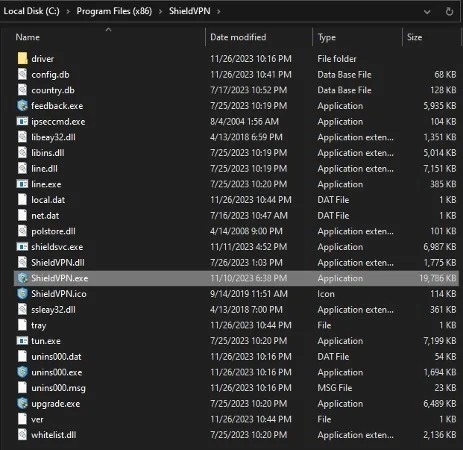
e. ດ້ວຍ ProxyGate, ໃຫ້ໄປທີ່ "C:\users\[Userprofile]\AppData\Roaming\ProxyGate".
f. ຖ້າທ່ານບໍ່ເຫັນໂຟນເດີໃດທີ່ມີປ້າຍຊື່ "MaskVPN," "DewVPN," "ShineVPN," "ShieldVPN," "PaladinVPN," ຫຼື "Proxygate," ແອັບຯເຫຼົ່ານີ້ອາດຈະບໍ່ຖືກຕິດຕັ້ງ.
g. ຖ້າຫາກວ່າການບໍລິການຖືກກວດພົບວ່າການແລ່ນແຕ່ບໍ່ໄດ້ພົບເຫັນຢູ່ໃນເມນູເລີ່ມຕົ້ນຫຼືເພີ່ມແລະເອົາໂຄງການອອກ:
ໄປທີ່ໄດເລກະທໍລີທີ່ອະທິບາຍໄວ້ໃນ 5d ແລະ 5e.
ເປີດ Task Manager.
ເລືອກການບໍລິການທີ່ກ່ຽວຂ້ອງກັບໜຶ່ງໃນແອັບພລິເຄຊັນ VPN ທີ່ເປັນອັນຕະລາຍທີ່ແລ່ນຢູ່ໃນແຖບຂະບວນການ.
ເລືອກ End Task ເພື່ອຢຸດແອັບພລິເຄຊັນ. ຈາກນັ້ນ, ໃຫ້ຄລິກຂວາໃສ່ໂຟນເດີທີ່ມີຊື່ວ່າ “MaskVPN,” “DewVPN,” “ShineVPN,” “ShieldVPN,” “PaladinVPN,” ຫຼື “ProxyGate” ແລະເລືອກ Delete. ນອກນັ້ນທ່ານຍັງສາມາດເລືອກໄຟລ໌ທັງຫມົດໃນໂຟນເດີແລະເລືອກ Delete.
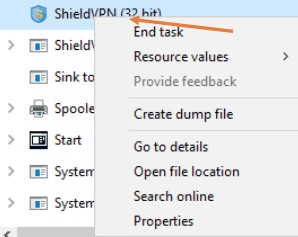
ຖ້າທ່ານເຫັນຂໍ້ຄວາມສະແດງຂໍ້ຜິດພາດໃນເວລາທີ່ພະຍາຍາມລຶບໂຟນເດີຫຼືໄຟລ໌ທັງຫມົດໃນໂຟນເດີ, ໃຫ້ແນ່ໃຈວ່າທ່ານໄດ້ຢຸດເຊົາຂະບວນການທັງຫມົດໃນ Windows Task Manager ດັ່ງທີ່ອະທິບາຍໄວ້ໃນຂັ້ນຕອນ 5g.
(ຕາມ FBI)
ທີ່ມາ: https://vietnamnet.vn/fbi-huong-dan-go-bo-ung-dung-vpn-cua-mang-botnet-vua-bi-danh-sap-2286974.html




![[ຮູບຖ່າຍ] ທ່ານນາຍົກລັດຖະມົນຕີ ຟ້າມມີງຈິ້ງ ໃຫ້ການຕ້ອນຮັບທ່ານ ໂພໄຊ ໄຊຍະສອນ ລັດຖະມົນຕີກະຊວງແຮງງານ ແລະສະຫວັດດີການສັງຄົມ.](https://vphoto.vietnam.vn/thumb/1200x675/vietnam/resource/IMAGE/2025/11/11/1762872028311_dsc-2246-jpg.webp)
![[ຮູບພາບ] Chu Noodles - ໂດຍເນື້ອແທ້ແລ້ວຂອງເຂົ້າແລະແສງແດດ](https://vphoto.vietnam.vn/thumb/1200x675/vietnam/resource/IMAGE/2025/11/11/1762846220477_ndo_tl_7-jpg.webp)



































































































![ການຫັນປ່ຽນ OCOP ດົງນາຍ: [ມາດຕາ 3] ເຊື່ອມໂຍງການທ່ອງທ່ຽວກັບການບໍລິໂພກຜະລິດຕະພັນ OCOP](https://vphoto.vietnam.vn/thumb/402x226/vietnam/resource/IMAGE/2025/11/10/1762739199309_1324-2740-7_n-162543_981.jpeg)








(0)